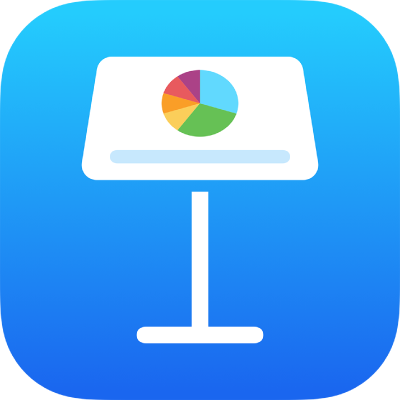
Kontrollera stavningen i Keynote på iPhone
Stavfel rättas medan du skriver om du inte har stängt av inställningen Autokorrigering på iPhone. Om du har stängt av den här inställningen kan stavfel fortfarande markeras när du skriver text i Keynote-presentationer. Du kan också lägga till termer i ordlistan så att de inte markeras som felstavningar.
Obs! Stavningen kontrolleras utifrån språket på det tangentbord du använder, inte språket i presentationen.
Kontrollera och rätta stavning
Tryck på
 , tryck på Inställningar och sedan på Autokorrigering.
, tryck på Inställningar och sedan på Autokorrigering.Slå på Stavningskontroll och stäng sedan reglagen genom att trycka på diabilden.
Felstavade och obekanta ord stryks under med rött.
Tryck på ett felstavat ord och sedan på rätt stavning.
Lägga till och ta bort ord i stavningsordlistan
Lägg till ett ord: Tryck på det understrukna ordet och sedan på Lägg till stavning (du kanske först måste trycka på Ersätt). Ordet läggs till i ordboken som används i Keynote och andra appar.
Ta bort ett ord: Tryck snabbt två gånger på ordet på diabilden och sedan på Glöm stavning. Ordet tas bort från ordboken som används i Keynote och andra appar.
Om Glöm stavning inte visas trycker du på
 och sedan på Glöm stavning.
och sedan på Glöm stavning.
Obs! Om du lägger till ett ord i stavningsordlistan läggs det till för alla språk.
Stänga av stavningskontrollen i Keynote
Tryck på
 , tryck på Inställningar och sedan på Autokorrigering.
, tryck på Inställningar och sedan på Autokorrigering.Stäng av Stavningskontroll.
Om du inte vill att ord ska rättas medan du skriver stänger du av den automatisk korrigeringen. Läs mer nedan.
Stänga av automatisk korrigering på en enhet
När automatisk korrigering är aktiverat rättas felstavade och okända ord automatiskt medan du skriver. Om du stänger av automatisk korrigering stängs den av inte bara för Keynote, utan även för andra appar där du skriver text, t.ex. Mail.
Tryck på Inställningar på hemskärmen på enheten och sedan på Allmänt.
Tryck på Tangentbord och stäng sedan av Automatisk korrigering.